macOS luôn được biết đến với kho ứng dụng chất lượng cao, nhưng điều ít người để ý là nhiều ứng dụng mã nguồn mở lại mang đến sức mạnh và tính năng vượt trội, thậm chí còn mượt mà và được thiết kế tốt hơn bạn nghĩ. Là một người dùng Mac lâu năm, tôi không thể thiếu một số phần mềm mã nguồn mở này trong công việc và cuộc sống hàng ngày. Chúng không chỉ miễn phí mà còn cực kỳ mạnh mẽ, hiệu quả, giúp nâng cao trải nghiệm sử dụng hệ điều hành Apple lên một tầm cao mới. Bài viết này sẽ giới thiệu những ứng dụng mã nguồn mở dành cho Mac mà tôi luôn tin dùng.
1. Bitwarden: Giải Pháp Quản Lý Mật Khẩu Vượt Trội Hơn Apple Passwords
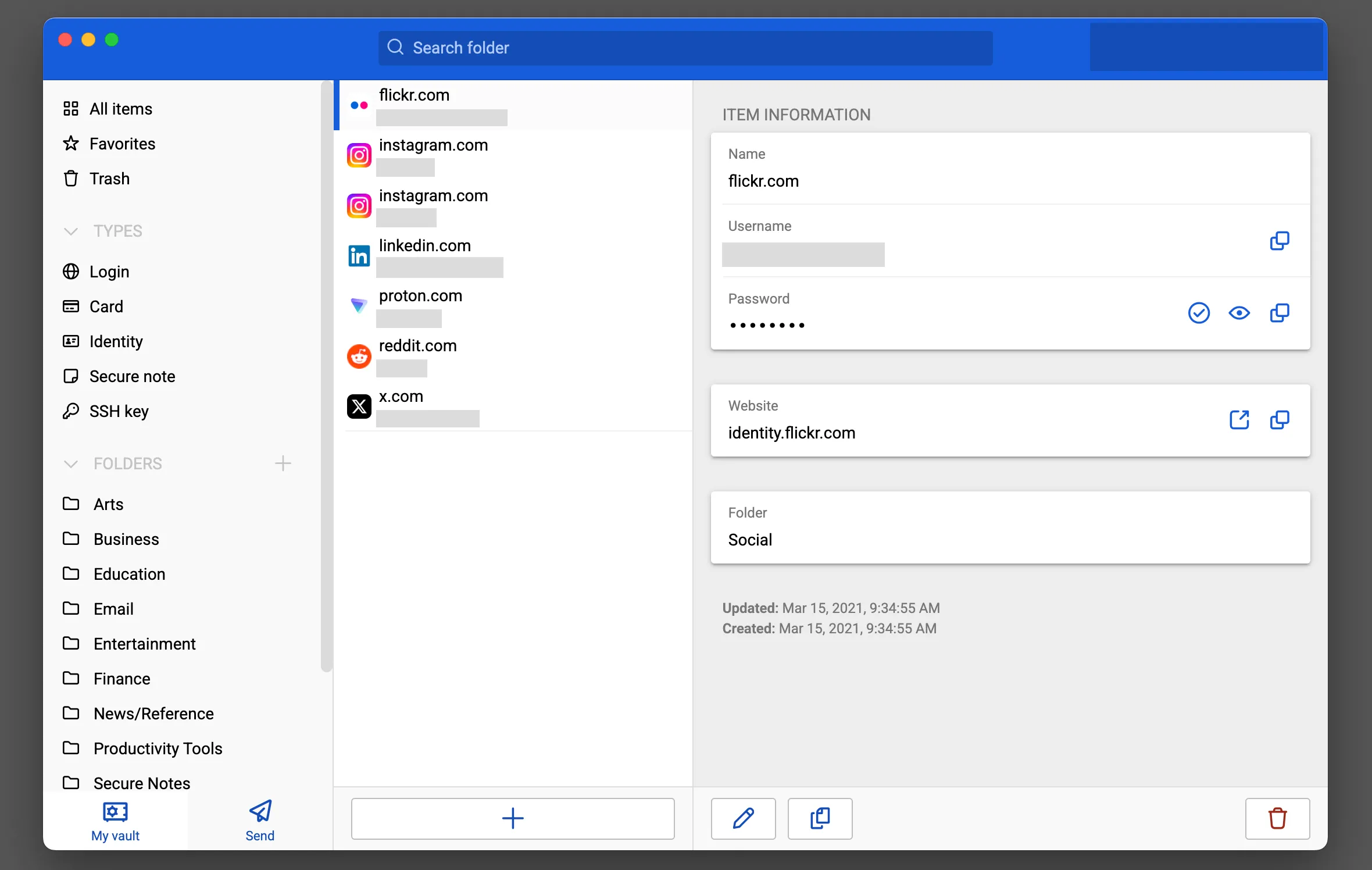 Giao diện ứng dụng Bitwarden trên macOS, hiển thị tính năng quản lý mật khẩu và thông tin đăng nhập an toàn.
Giao diện ứng dụng Bitwarden trên macOS, hiển thị tính năng quản lý mật khẩu và thông tin đăng nhập an toàn.
Tôi đã sử dụng Bitwarden từ trước khi Apple giới thiệu ứng dụng Mật khẩu riêng, và đến nay tôi vẫn chưa thấy lý do gì để thay đổi. Mặc dù giao diện người dùng của Bitwarden có thể không đẹp mắt bằng, nhưng đây là một ứng dụng ưu việt hơn với nhiều tính năng phong phú.
Bitwarden hoạt động trên mọi nền tảng, điều này rất phù hợp với tôi vì tôi cũng sử dụng điện thoại Android. Nó cung cấp nhiều tùy chọn hơn khi lưu mật khẩu, bao gồm cả khả năng thiết lập các trường tùy chỉnh. Ứng dụng còn cho phép khóa các mật khẩu cụ thể để tăng cường bảo vệ và có tùy chọn ghi chú bảo mật cùng chia sẻ tệp tiện lợi.
Phiên bản miễn phí của Bitwarden đã đủ tốt cho hầu hết người dùng, nhưng gói nâng cấp trả phí lại có giá rất phải chăng, rất đáng để đầu tư. Đây thực sự là một trong những ứng dụng quản lý mật khẩu mã nguồn mở tốt nhất hiện nay.
2. darktable: Lựa Chọn Thay Thế Lightroom Miễn Phí Đầy Mạnh Mẽ
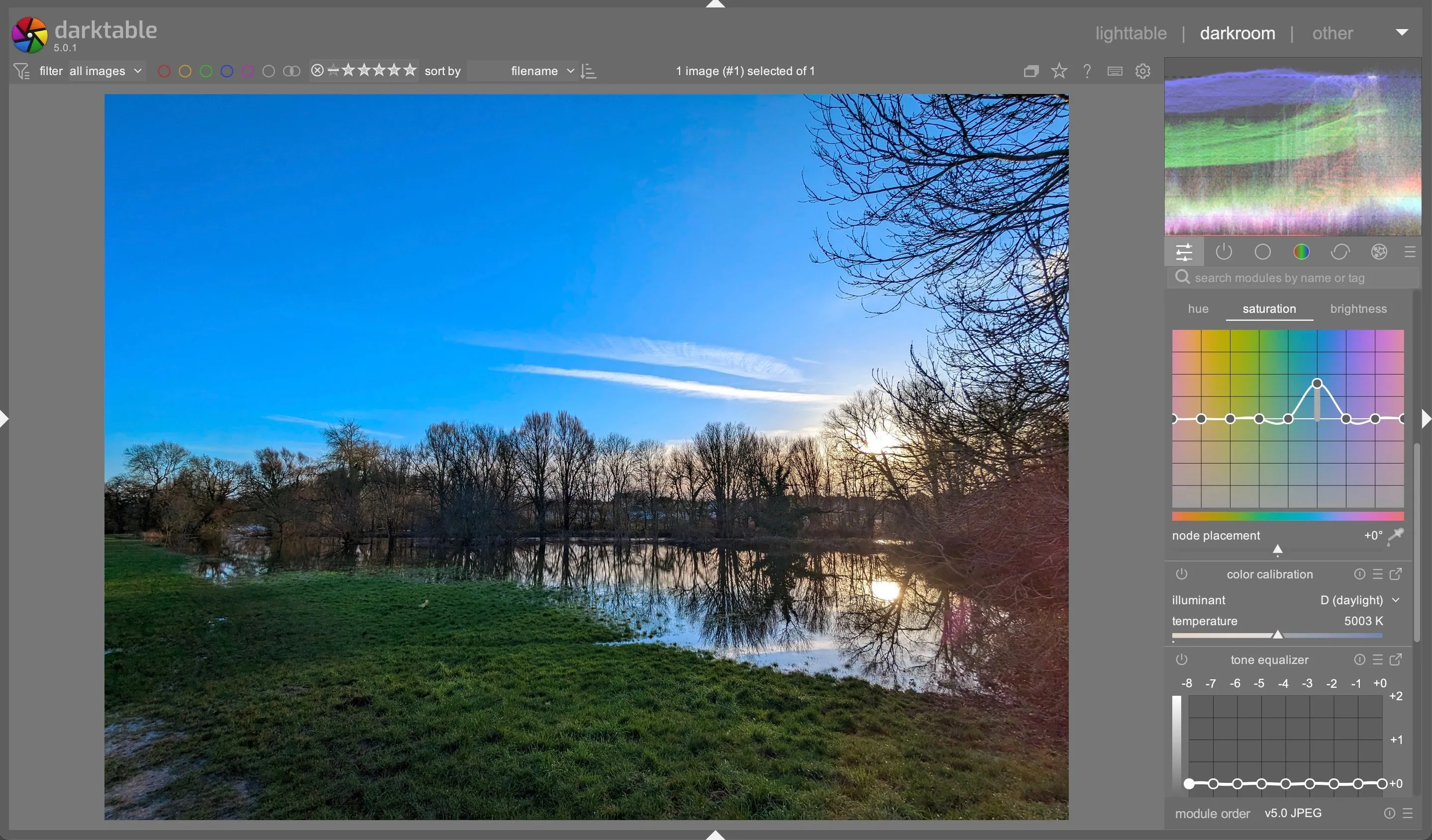 Màn hình chỉnh sửa ảnh trong ứng dụng darktable, hiển thị các công cụ điều chỉnh màu sắc và biểu đồ phạm vi ánh sáng.
Màn hình chỉnh sửa ảnh trong ứng dụng darktable, hiển thị các công cụ điều chỉnh màu sắc và biểu đồ phạm vi ánh sáng.
darktable là ứng dụng tôi dùng để xử lý ảnh RAW. Tôi đã chuyển sang darktable một thời gian sau khi Adobe Lightroom chuyển sang mô hình thuê bao. Mặc dù không phải là sự thay thế hoàn toàn cho Lightroom, darktable cực kỳ mạnh mẽ và có thể tạo ra những kết quả chất lượng tương đương.
Việc thiết lập darktable ban đầu có thể hơi khó khăn vì ứng dụng không được ký nhận (signed). Bạn sẽ phải vào phần cài đặt bảo mật để cho phép cài đặt. Ứng dụng cũng có một chút đường cong học hỏi do nhiều công cụ của nó không có tên thân thiện với người dùng. Tuy nhiên, một khi đã quen thuộc với giao diện và các chức năng, bạn có thể làm được những điều đáng kinh ngạc với darktable.
3. Ente Auth: Ứng Dụng Xác Thực 2 Yếu Tố Đa Nền Tảng An Toàn
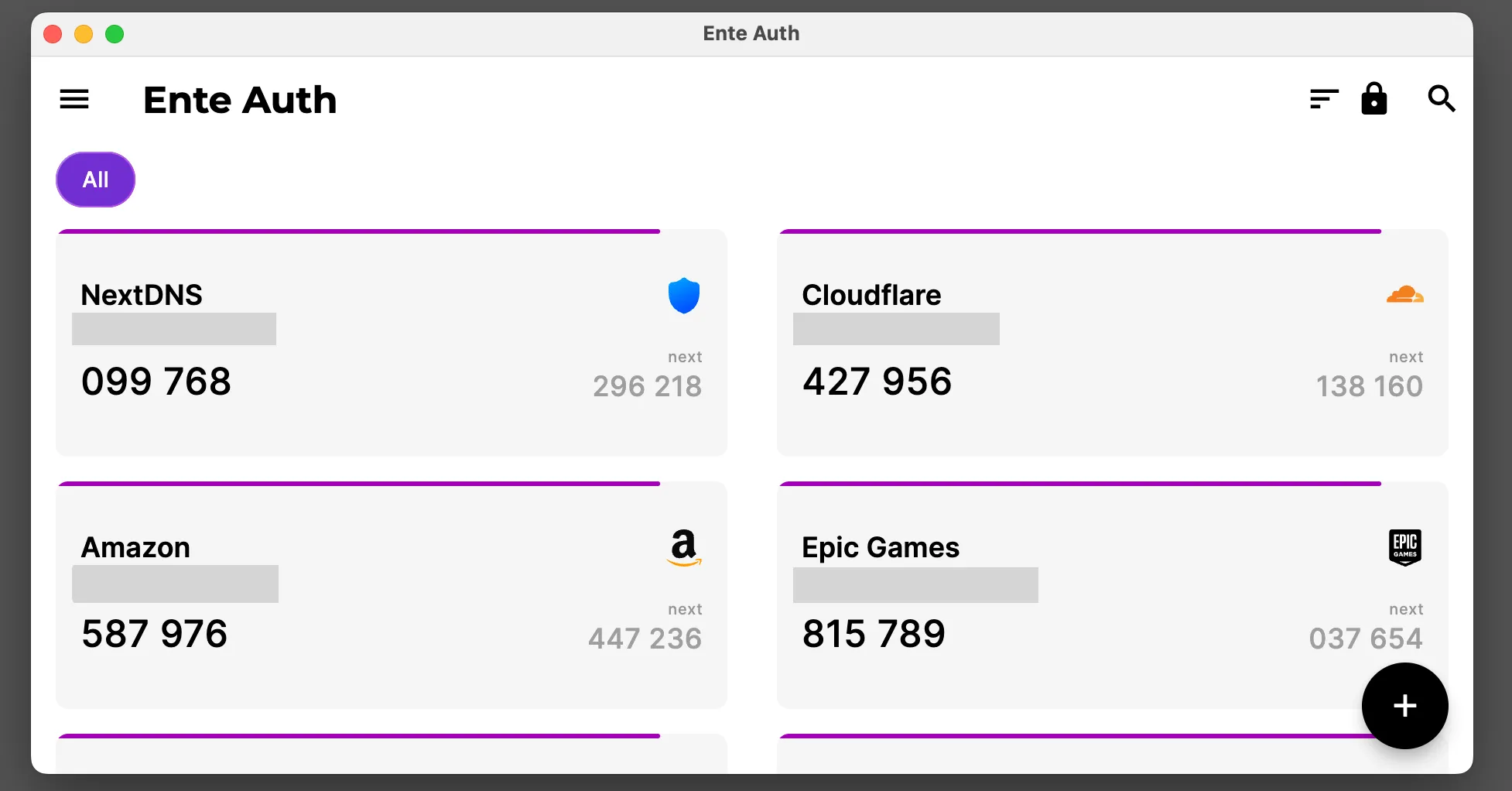 Giao diện gọn gàng của ứng dụng Ente Auth trên macOS, hiển thị danh sách các mã xác thực 2 yếu tố.
Giao diện gọn gàng của ứng dụng Ente Auth trên macOS, hiển thị danh sách các mã xác thực 2 yếu tố.
Ente Auth là một ứng dụng xác thực hai yếu tố (2FA). Việc nó là mã nguồn mở là một điểm cộng lớn đối với tôi, vì điều này mang lại sự an tâm hơn về tính an toàn và độ tin cậy. Tôi cũng rất thích khả năng đa nền tảng của nó: Ente Auth hoạt động trên hầu hết mọi thiết bị bạn có.
Không có nhiều điều để nói thêm. Ente Auth có giao diện đẹp mắt và hoạt động đúng như mong đợi. Nếu bạn muốn chuyển đổi, ứng dụng này cũng giúp bạn dễ dàng nhập các mã hiện có từ hầu hết các ứng dụng 2FA phổ biến khác. Đây là một lựa chọn tuyệt vời để tăng cường bảo mật cho tài khoản của bạn.
4. HandBrake: Công Cụ Chuyển Đổi Video Chuyên Nghiệp
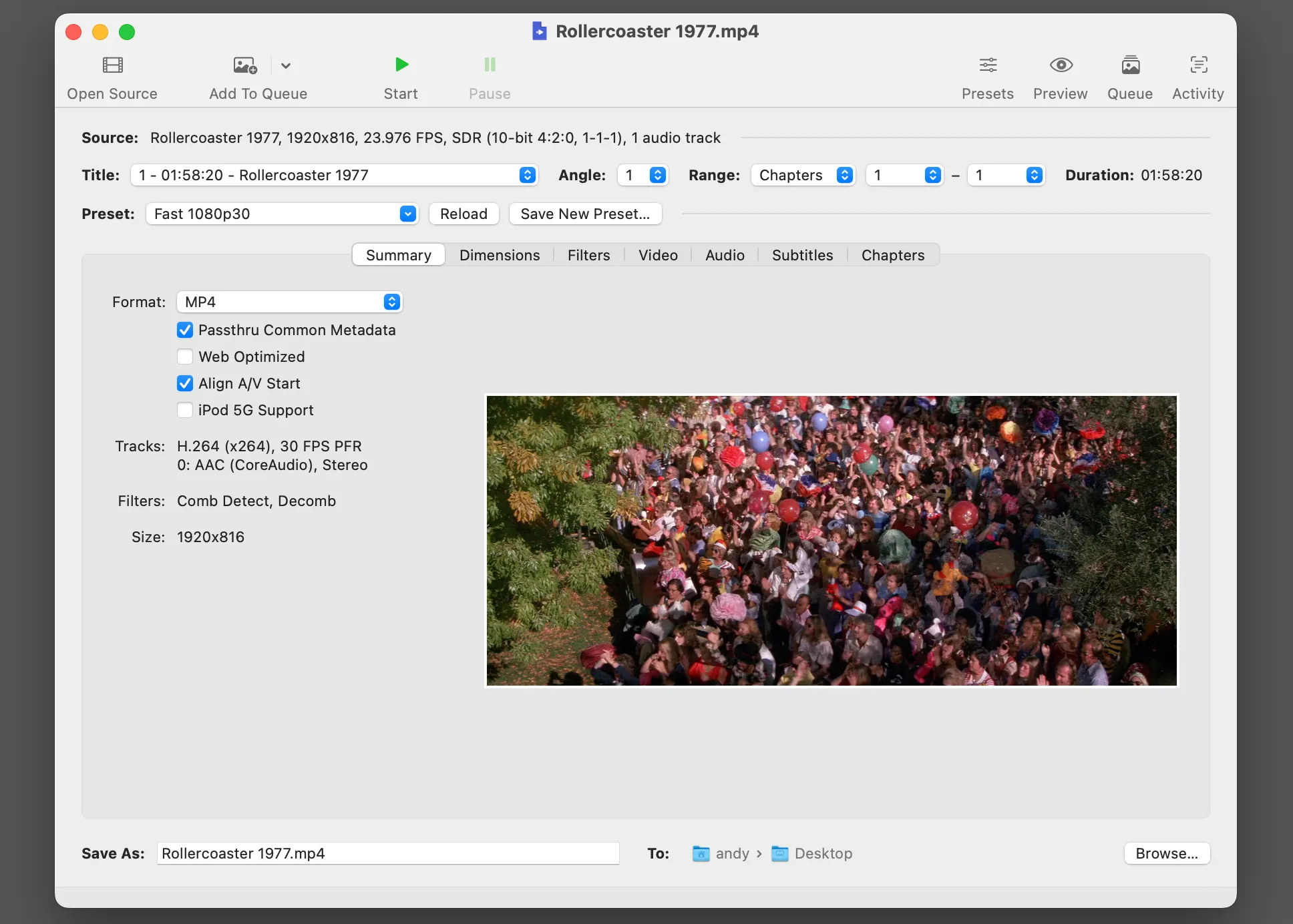 Màn hình chính của ứng dụng HandBrake trên macOS, hiển thị các tùy chọn để chuyển đổi định dạng và cài đặt video.
Màn hình chính của ứng dụng HandBrake trên macOS, hiển thị các tùy chọn để chuyển đổi định dạng và cài đặt video.
HandBrake dường như đã tồn tại mãi mãi và là ứng dụng chuyển đổi video hàng đầu cho Mac. Hoạt động với hầu hết mọi loại video, bạn có thể thay đổi định dạng tệp hoặc codec, điều chỉnh độ phân giải hoặc tốc độ khung hình, giảm kích thước tệp video hoặc tối ưu hóa chúng cho các thiết bị cụ thể. Bạn cũng có thể thêm phụ đề, chương và nhiều hơn nữa. Đặc biệt, trên các máy Mac sử dụng chip Apple Silicon hiện đại, HandBrake hoạt động hiệu quả hơn bao giờ hết. Đây là công cụ không thể thiếu đối với bất kỳ ai làm việc với video trên macOS.
5. IINA: Trình Phát Video Hiện Đại, Vượt Trội So Với VLC
Giống như nhiều người, tôi từng sử dụng một ứng dụng mã nguồn mở khác làm trình phát video chính trên macOS: VLC. Nhưng sau đó tôi đã khám phá ra IINA, và kể từ khi chuyển đổi, tôi không hề hối tiếc. IINA tốt hơn, chủ yếu vì nó trông giống một ứng dụng macOS hiện đại hơn nhiều. Trải nghiệm sử dụng cũng dễ chịu hơn hẳn.
Nhưng đó không phải là tất cả. IINA còn được trang bị rất nhiều tính năng. Nó hỗ trợ gần như mọi tệp video bạn có. Giao diện người dùng giúp bạn dễ dàng làm việc với các yếu tố như phụ đề, và các điều khiển cử chỉ mang lại sự thích thú khi sử dụng. Hơn nữa, có các plugin bạn có thể thêm vào để xem video từ YouTube và các dịch vụ video trực tuyến khác. IINA thực sự là một trình phát media đáng giá trên Mac.
6. LibreOffice: Bộ Ứng Dụng Văn Phòng Tương Thích Microsoft Office Cao
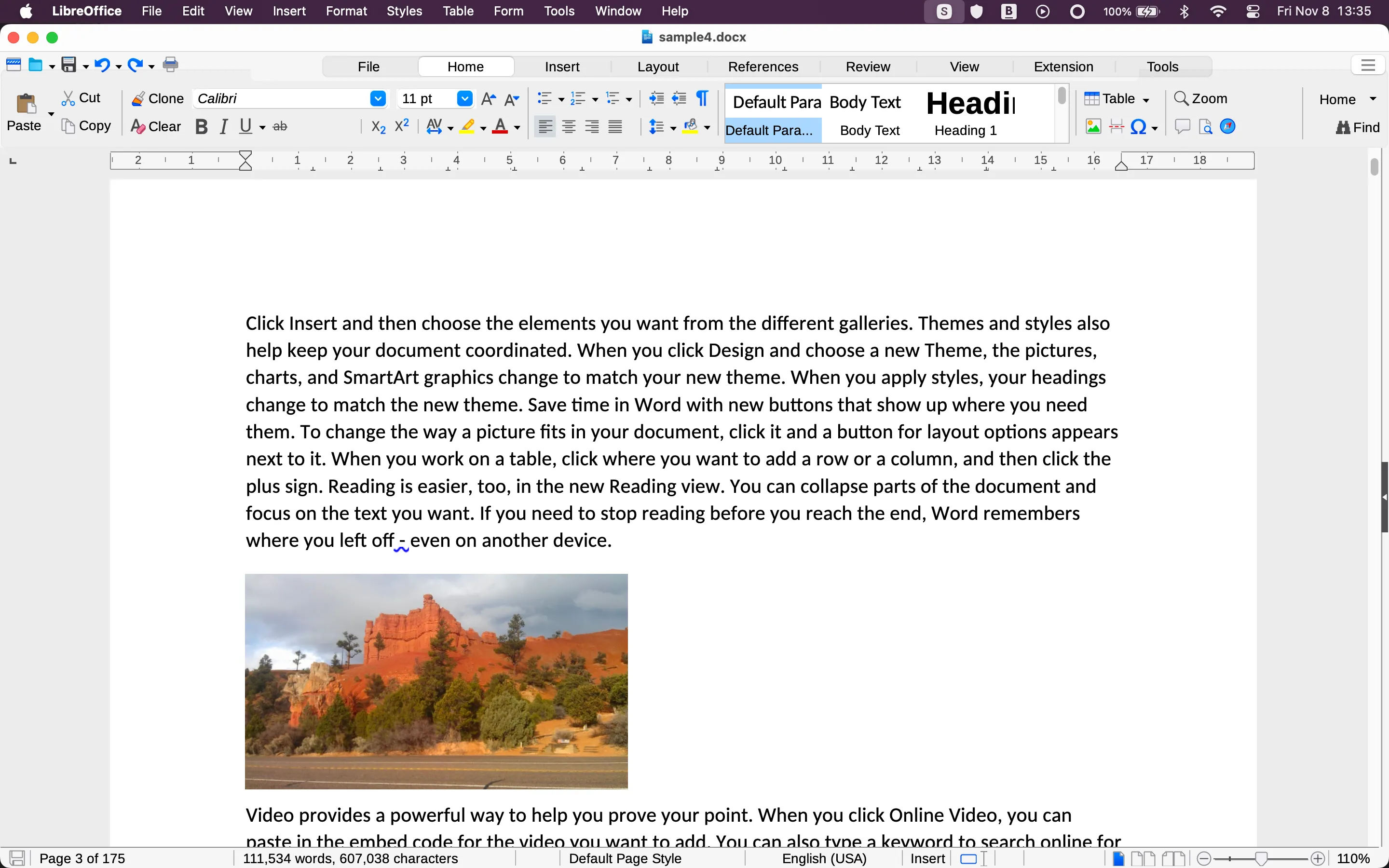 Giao diện chính của bộ ứng dụng LibreOffice trên macOS, hiển thị các lựa chọn tạo tài liệu mới như Writer, Calc, Impress.
Giao diện chính của bộ ứng dụng LibreOffice trên macOS, hiển thị các lựa chọn tạo tài liệu mới như Writer, Calc, Impress.
Các ứng dụng như Pages và Numbers của Apple rất tuyệt nếu chúng là những công cụ văn phòng duy nhất bạn sử dụng. Nhưng nếu bạn muốn tích hợp với các ứng dụng khác, đặc biệt là Microsoft Office, thì LibreOffice là một lựa chọn tốt hơn nhiều.
Những gì bạn mất đi ở vẻ ngoài (các gói biểu tượng và chủ đề có thể giúp cải thiện), bạn sẽ nhận lại ở chức năng. LibreOffice đi kèm với sáu thành phần chính: xử lý văn bản (Writer), bảng tính (Calc), trình chiếu (Impress), đồ họa vector (Draw), cơ sở dữ liệu (Base) và công thức toán học (Math). Nó cung cấp gần như mọi tính năng bạn có thể cần trong một bộ ứng dụng văn phòng. Quan trọng nhất đối với tôi, LibreOffice có khả năng tương thích cao với các tệp Word và Excel, điều mà các ứng dụng của Apple không thể sánh bằng.
7. LocalSend: Công Cụ Chia Sẻ Tệp Nhanh Chóng, Đa Nền Tảng
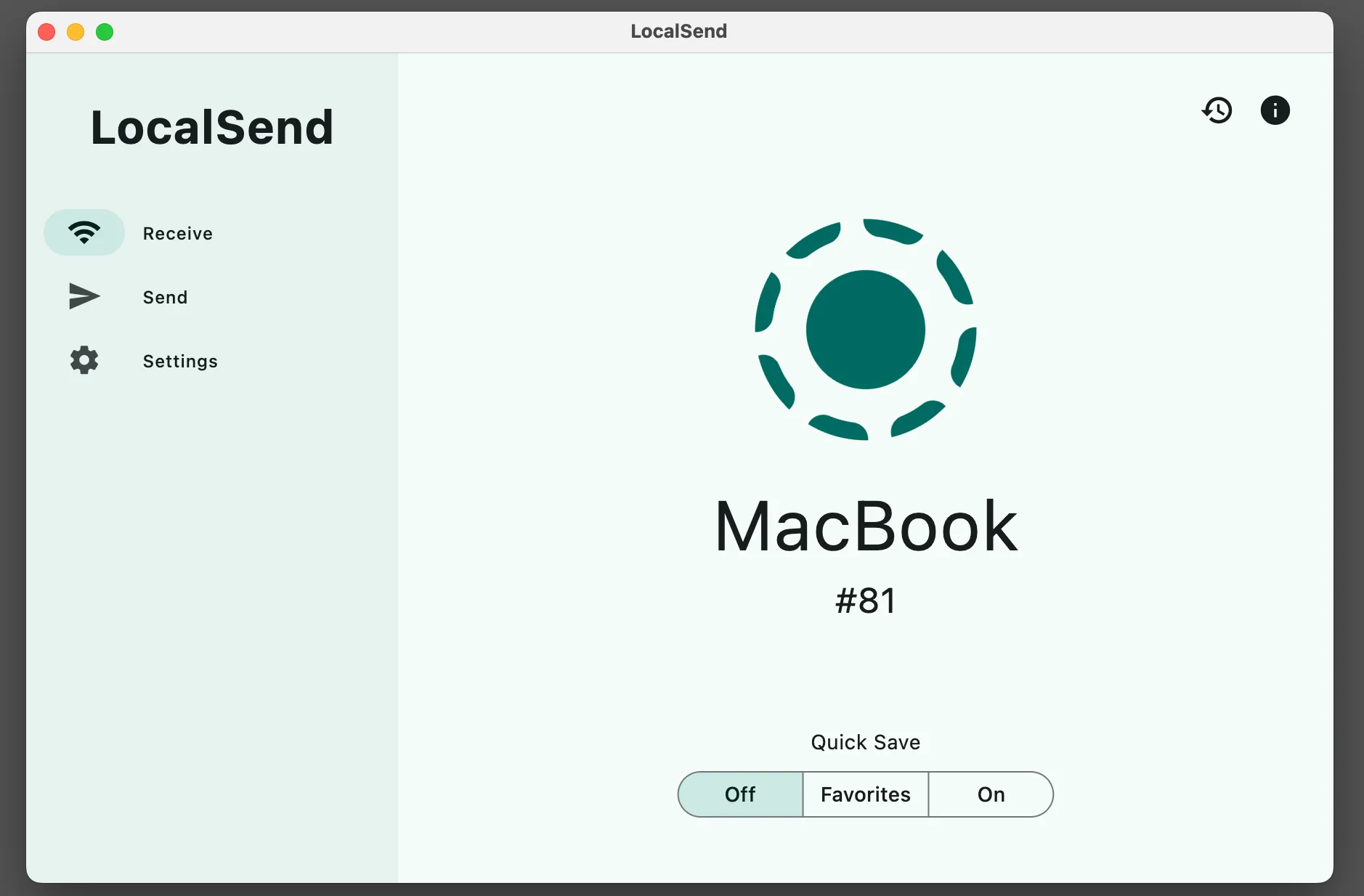 Màn hình ứng dụng LocalSend trên macOS, hiển thị tùy chọn gửi và nhận tệp giữa các thiết bị trên cùng mạng.
Màn hình ứng dụng LocalSend trên macOS, hiển thị tùy chọn gửi và nhận tệp giữa các thiết bị trên cùng mạng.
LocalSend là một ứng dụng mã nguồn mở miễn phí để chia sẻ tệp giữa máy tính và điện thoại. Ứng dụng này có sẵn trên mọi nền tảng và cực kỳ dễ thiết lập. Tất cả những gì bạn cần làm là cài đặt ứng dụng trên mỗi thiết bị và đảm bảo chúng được kết nối với cùng một mạng Wi-Fi. Sau đó, bạn chỉ cần chọn các tệp muốn gửi, và mọi thứ sẵn sàng.
LocalSend hoạt động nhanh chóng và, theo kinh nghiệm của tôi, hoàn toàn ổn định. Rõ ràng là Apple có các công cụ chia sẻ tệp tích hợp riêng của mình như AirDrop, nhưng nếu bạn cũng sử dụng Windows, Android hoặc Chrome OS, thì LocalSend chính là giải pháp tối ưu.
8. UTM: Phần Mềm Máy Ảo Mã Nguồn Mở Tuyệt Vời
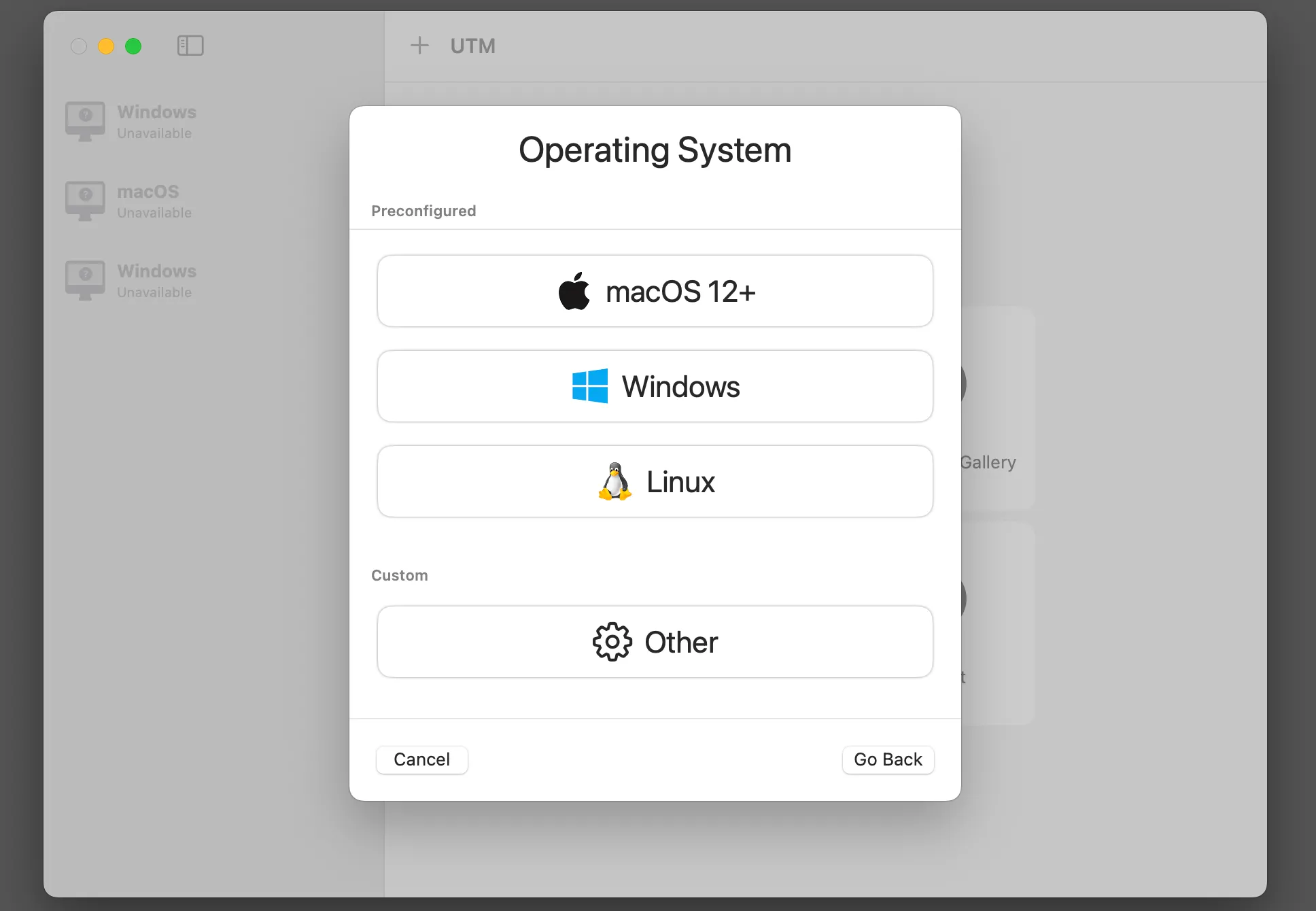 Giao diện ứng dụng UTM trên macOS, hiển thị danh sách các máy ảo đã tạo và tùy chọn để tạo máy ảo mới.
Giao diện ứng dụng UTM trên macOS, hiển thị danh sách các máy ảo đã tạo và tùy chọn để tạo máy ảo mới.
UTM là phần mềm máy ảo miễn phí và mã nguồn mở mà bạn có thể sử dụng để chạy các hệ điều hành khác trên máy Mac của mình. Tôi sử dụng UTM để chạy Windows, và nó hoạt động rất tốt, ngay cả khi máy Mac của tôi không có nhiều bộ nhớ. Bạn cũng có thể chạy Linux hoặc thậm chí là một phiên bản macOS riêng biệt nếu muốn. Ngoài ra, bạn có thể lưu trữ các máy ảo của mình trên ổ đĩa ngoài để tiết kiệm không gian lưu trữ trên máy tính.
UTM không có quá nhiều tính năng, nhưng đó cũng là một phần sức mạnh của nó. Có rất ít thứ để cấu hình, và thậm chí nó còn giúp bạn tải xuống hệ điều hành bạn muốn. Đây là một giải pháp thay thế tuyệt vời cho các ứng dụng máy ảo trả phí như Parallels.
9. Windscribe: VPN Nhanh Chóng, Không Lưu Log, Mã Nguồn Mở
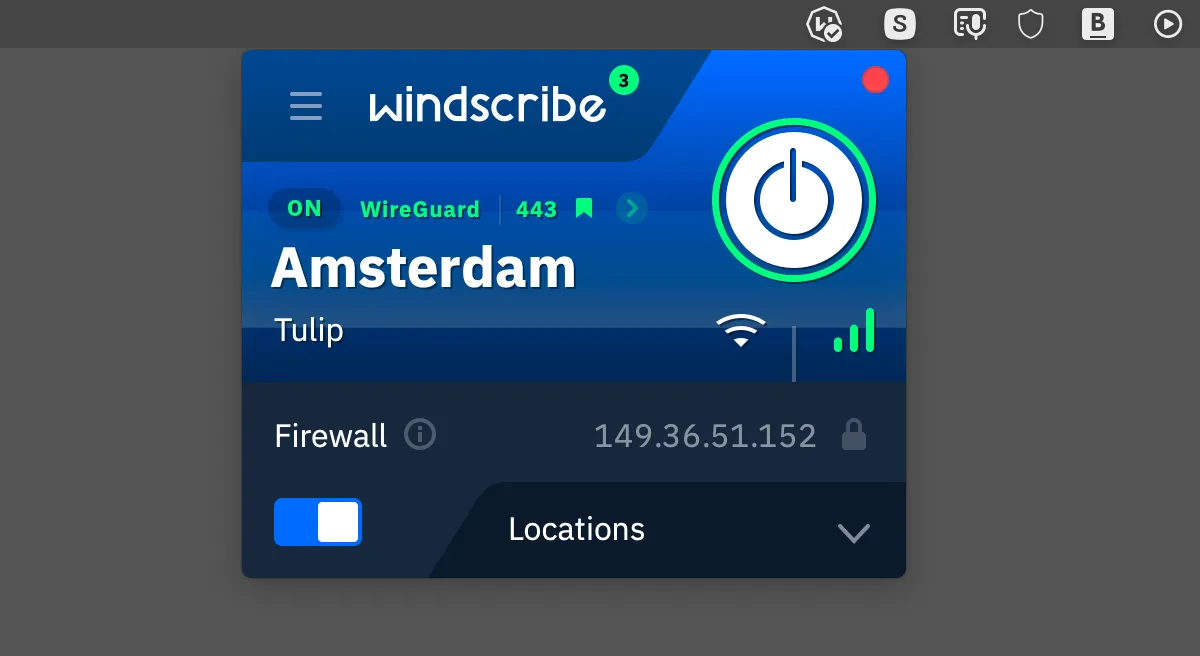 Giao diện ứng dụng Windscribe trên macOS, hiển thị bản đồ các vị trí máy chủ VPN và trạng thái kết nối.
Giao diện ứng dụng Windscribe trên macOS, hiển thị bản đồ các vị trí máy chủ VPN và trạng thái kết nối.
Windscribe là lựa chọn VPN yêu thích của tôi. Đây là một ứng dụng khác mà việc là mã nguồn mở trở thành một tài sản quý giá. Nó có số lượng máy chủ khổng lồ từ các địa điểm trên khắp thế giới, cùng với rất nhiều tính năng. Windscribe hỗ trợ tất cả các giao thức VPN khác nhau bao gồm Wireguard, có nhiều công cụ riêng tư và lọc, cũng như, quan trọng nhất, chính sách không lưu log cực kỳ vững chắc.
Windscribe có một gói miễn phí khá tốt, nhưng phiên bản trả phí thì tương đối rẻ, và hiệu suất của nó vừa nhanh vừa đáng tin cậy.
Tôi sử dụng tất cả các ứng dụng này gần như mỗi ngày, nhưng chúng chỉ là một phần nhỏ trong kho tàng ứng dụng mã nguồn mở chất lượng cao dành cho macOS. Đừng ngần ngại khám phá và trải nghiệm để tìm ra những công cụ phù hợp nhất với bạn.
Bạn có đang sử dụng ứng dụng mã nguồn mở nào cho macOS mà bạn thấy không thể thiếu không? Hãy chia sẻ ý kiến và những khám phá của bạn trong phần bình luận bên dưới nhé!